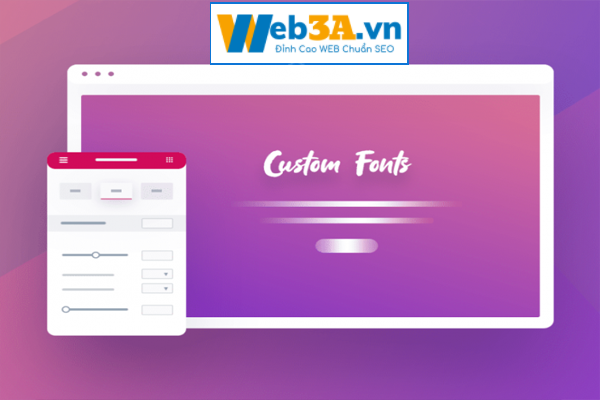
Font chữ trên website là gì?Làm thế nào nếu muốn thêm font
chữ vào website WordPress? Nếu không phải là người thích khám web thì vấn đề
này sẽ khá xa lạ với bạn. Tuy nhiên nếu quan tâm về trải nghiệm người dùng web
thì chắc chắn sẽ phải cập nhật kiến thức cần thiết về font chữ. Font chữ phù hợp
là một trong những yếu tố giúp website trông bắt mắt và thu hút hơn. Tuy nhiên,
font chữ của WordPress lại phụ thuộc và bị giới hạn bởi theme. Do đó, để thêm
font chữ vào website, bạn có thể sử dụng plugin hoặc thêm font chữ thủ công. Vậy
làm thế nào để thêm font chữ vào WordPress? Hãy cùng tìm hiểu trong bài viết dưới
đây.
Font chữ wordpress là gì?
“Font chữ WordPress là định dạng hiển thị các kiểu chữ khác
nhau được hiển thị trên website”. Mỗi font chữ sẽ có các nét đặc trưng riêng
như độ đậm, độ mềm mại, các đường cong của chữ…
Trên web, một font chữ đẹp sẽ giúp người dùng dễ đọc, đồng
thời tăng tính thẩm mỹ cho website. Tuy nhiên không phải ai cũng biết cách tìm
và tùy chỉnh một font chữ hợp lý theo ý thích. Một số bạn sử dụng theme
WordPress để nguyên mặc định ban đầu nên đôi khi làm cho giao diện trở nên khó
nhìn.
Tại sao cần thay đổi font chữ cho website?
Một font chữ phù hợp có sức mạnh “mê hoặc”, giúp website của
bạn đẹp hơn, khiến khách truy cập thoải mái hơn, từ đó cải thiện trải nghiệm
trên website.
• Các kiểu font chữ khác nhau giúp truyền thông điệp khác nhau
tới người dùng: với các doanh nghiệp có website bán hàng, font chữ hợp lý sẽ
giúp doanh nghiệp xây dựng bản sắc thương hiệu và cá tính riêng. Phong cách
font cụ thể trên web có thể truyền đạt các thông điệp khác nhau như sự tin tưởng,
ổn định, tinh tế, sang trọng, sáng tạo… cho khách truy cập web. Hãy tưởng tượng
font chữ dùng cho một website bệnh viện không thể cũng dùng chung cho website của
một studio ảnh cưới được đúng không?
• Font chữ phù hợp giúp bạn phát triển doanh nghiệp của mình:
sử dụng font chữ phù hợp bố cục website giúp người đọc cảm thấy thoải mái, tăng
cơ hội tiếp cận nhiều người dùng trên website. Điều này về lâu dài sẽ góp phần
xây dựng lòng tin với khách truy cập, mang đến cơ hội phát triển doanh nghiệp tốt
hơn.
Tải font chữ cho wordpress ở đâu?
Có rất nhiều website mà bạn có thể tải font miễn phí. Trong
đó, Font Squirrel là website có thể cung cấp cho việc sử dụng thương mại như vậy.
Google Web Font Service là dịch vụ font miễn phí được cung cấp bởi Google và chứa hơn 135 ngôn ngữ. Edge Web Fonts cũng là một dịch vụ cung cấp font miễn phí được cung cấp bởi Adobe với hàng tá bộ sưu tầm web font. Bạn cũng có thể sử dụng Typekit, miễn phí hàng ngàn web font. Ngoài ra còn có Fonts.com công bố rằng có hơn 150.000 font miễn phí.
Cách thay đổi font chữ thân thiện với website
Sau khi đã tìm được font bạn muốn sử dụng trên website, hãy
kiểm tra format của font. Không phải tất cả font đều được hỗ trợ bởi web
browser. Nhưng nếu kể cả bạn chọn font không được hỗ trợ, bạn vẫn có thể chuyển
nó sang định dạng tương thích được.
Trước khi chuyển font từ định dạng này qua định dạng khác,
hãy xem qua nhiều loại định dạng khác nhau của font chữ.
Open Type Fonts
Đây là một trong những web font phổ biến nhất và được đăng
ký thương hiệu từ Microsoft. Chúng hoạt động được hầu hết trên các trình duyệt
phổ biến.
True Type Fonts
Còn được gọi tắt là TTF, loại font này được phát triển bởi
Microsoft và Apple vào năm 1980 và hỗ trợ bởi Mac và Window. Chúng được hỗ trợ
trên tất cả các hệ điều hành lớn như Internet Explorer phiên bản 9.0 trở lên,
Google Chrome từ 4.0, Safari 3.1, Opera 10.0 và Firefox 3.5.
Web Open Font Format
WOFF fonts được sử dụng rộng khắp trên các trang web và được
khuyên dùng bởi W3C. Font chữ này hỗ trợ trên hầu hết các hệ điều hành lớn như
Google Chrome 4.0, Safari 3.1, Firefox 3.5, Internet Explore 9.0.
WOFF 2.0
Phiên bản font WOFF 2.0 có lợi hơn WOFF 1.0 khả năng nén tốt
hơn. Chúng được hỗ trợ nhờ Safari và Internet Explorer nhưng có khả năng hoạt động
tốt hơn với Google Chrome phiên bản 3.6 và Firefox 35.5 và Opera phiên bản
26.6.
Embedded Open Type Fonts
Những font này là OTF fonts được nén và chèn vào các trang
web, đồng thời được hỗ trợ bởi các trình duyệt lớn.
Nếu bạn tìm thấy font muốn sử dụng trên WordPress website
nhưng không chắc nó tương thích với trình duyệt hay không, hãy dùng Web Font
Generator tool. Đây là công cụ cho phép bạn chuyển hầu hết các font sang định dạng
thân thiện với trình duyệt:
1. Click Web Font Generator tool.
2.Nhấn nút Upload (1) để upload font của bạn, đồng ý font là hợp
pháp cho việc chèn lên web.
3. Nhấn nút Download (3) và lưu dưới dạng .zip vào máy tính.

4. Bên trong file archive bạn sẽ thấy font dưới định dạng
WOFF và WOFF 2.0 bên cạnh file CSS và trang demo HTML. Những format font này được
hỗ trợ bởi hầu hết các trình duyệt phổ biến.

Cách thêm font chữ vào wordpress
Để thêm font chữ vào WordPress, bạn hãy làm theo 2 bước:
• B1: Truy cập Administrator của WordPress
• B2: Truy cập FTP
Thêm font chữ đẹp vào wordpress bằng plugin
Plugins là cách dễ nhất để thêm font vào WordPress. Một số
plugins phổ biến bạn có thể tham khảo như:
WP Google Fonts
WP Google Fonts là plugin khá phổ biến để giúp thêm font chữ
vào WordPress. Plugin này sẽ tự động thêm code cần thiết vào trang website của
bạn, đồng thời chèn font tùy ý vào CSS elements từ trang Admin WordPress.
Để sử dụng, bạn cần cài đặt plugin này từ plugin WordPress
và mở section Google Fonts. Bạn sẽ thấy Google Control Panel. Ở đây, bạn có thể
chọn và đổi các cài đặt bạn thích như là font style, assigned elements,…

Typekit Fonts For WordPress
Nếu muốn thêm fonts vào WordPress với TypeKit, bạn cần đăng
ký tài khoản với Typekit và tạo kit của bạn trước.
Khi đã tạo xong kit, cài đặt install plugin Typekit Fonts
For WordPress. Để sử dụng cấu hình plugin này, truy cập Settings -> Typekit
fonts section và dán code được nhúng. Plugin sẽ tự động tải font bạn đã thêm
trong bộ kit.

Typekit Fonts For WordPress
Use Any Font
Use Any Font là một plugin cũng được khá nhiều người ưa chuộng.
Khi hoàn tất cài đặt, hãy truy cập vào mục Use any font, tạo một key API miễn
phí và click Verify.
Khi đã xác thực xong, bạn có thể upload fonts ở các định dạng
ttf, otf, woff. Plugins cũng sẽ giúp bạn chỉ định font vào các element bạn chọn.

Thêm font chữ đẹp vào wordpress bằng cách thủ công
Nếu không muốn sử dụng
plugin, bạn có thể thêm font chữ vào wordpress thủ công. Để thay đổi font chữ
WordPress, bạn cần upload font vào tài khoản hosting và thay đổi file CSS của
theme.
Hướng dẫn cụ thể có thể xem bên dưới:
1. Tải font vào trong máy tính của bạn.
2. Download một file archive .zip. Giải nén nó.
3. Upload font file cua 3ban5 (bạn có thể dùng FTP client hoặc
File manager cho việc này) tới thư mục wp-content/themes/your-theme/fonts (tạo thư mục fonts nếu nó không tồn tại).
Trong hướng dẫn của chúng tôi, chúng tôi upload font
AguafinaScript-Regular.ttf.

4. Tới mục admin area và mở Appearance -> Editor. Bạn sẽ
thấy file style.css. cuộn tới cuối trang và chèn dòng code sau (đừng quên thay
đổi font-family và url value để phù hợp với font của bạn).
@font-face {
font-family: Aguafina
Script-Regular;
src: url(http://hostinger-tutorials.com/wp-content/themes/twentyseventeen/fonts/AguafinaScript-Regular.ttf);
font-weight: normal;
}
5. Nhấn nút Update file để lưu thay đổi.

Nhấn nút Update file để lưu thay đổi.
font-face code tải font mỗi khi khách truy cập truy cập vào
website của bạn. Tuy nhiên font vẫn chưa được thêm bất kỳ elements nào. Vì vậy,
bạn sẽ không thấy có bất kỳ thay đổi nào ở front-end. Để định element cho font
của bạn, bạn cần sửa file style.css. Ví dụ, đoạn code sau sẽ áp dụng font
Aguafina Script vào title của website:
.site-title {
font-family:
“Aguafina Script-Regular”, Arial, sans-serif;
}
Hình bên dưới là screeshot bạn thấy ở kết quả cuối cùng.
Làm thế nào để sử dụng Google Fonts cho website của bạn?
Nếu thấy thoải mái khi thêm code vào trang web, bạn có thể
dùng Get Started with Google Fonts API guide để sử dụng bảng định kiểu để chỉ định
họ font chữ và kiểu bạn muốn trên website của mình. Bạn cũng nên tìm hiểu cách
giảm kích thước tệp font chữ cho tiêu đề và biểu hiện bằng cách tối ưu hóa các
yêu cầu font chữ.
Đối với bất kỳ ai không thoải mái khi phải chỉnh sửa code
website, có một số plugin cho WordPress có thể cài đặt và quản lý Google Fonts
cho bạn. Một trong những tùy chọn phổ biến nhất với hơn 300.000 lượt install là
Google Font.
Với plugin này, bạn cần tránh chỉnh sửa code cho chủ đề của
trang web. Khi nhận được một trình đơn của Google Fonts, bạn không cần chọn và
tải xuống thủ công bất kỳ mã nào trong số chúng.
Plugin này hiển thị một menu kiểu chữ trong phần WordPress
Customize section of the dashboard, nơi bạn có thể chọn font chữ, kiểu, màu và
các yếu tố văn bản khác cho từng loại tiêu đề và văn bản trong chủ đề trang web
của bạn.
Bạn có thể xem bản xem trước những thay đổi mà bạn vừa thực
hiện. Ngược lại khách truy cập vào trang web của bạn sẽ chỉ thấy các thay đổi nếu
bạn lưu và xuất bản chúng. Để thay đổi các yếu tố văn bản, Google Fonts dễ dàng
cho phép bạn tạo tùy chỉnh font chữ và hiển thị trong menu Typography. Sau khi
chọn Google Fonts, nếu muốn sử dụng, bạn có thể sẵn sàng lưu và xuất bản để cập
nhật trang web của mình.
Lời Kết
Font chữ truyền tải những cảm xúc khác nhau và có thể mang đến
cho khách hàng một cái nhìn mới, mang tính chuyên nghiệp hơn, rõ ràng hơn khi kết
hợp thêm các màu sắc đồ họa. Trong những năm gần đây, rất nhiều trang web đã thử
nghiệm nhiều font chữ mới lạ trên Internet. Đặc biệt khi nhiều người ngày càng
tìm hiểu cách thêm font chữ vào WordPress vì đây là định dạng website phổ biến
nhất hiện nay. Việc chọn font chữ phù hợp sẽ quyết định xem bạn muốn khách hàng
của mình hiểu hay nhận thức về doanh nghiệp ra sao. Hy vọng bài viết trên đây
đã cung cấp cho bạn cái nhìn đầy đủ về cách thêm font chữ vào WordPress. Chúc bạn
thành công!


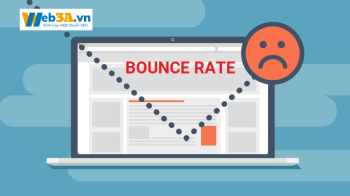

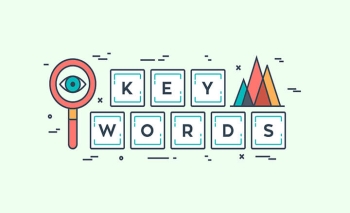
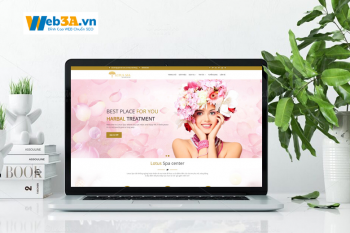


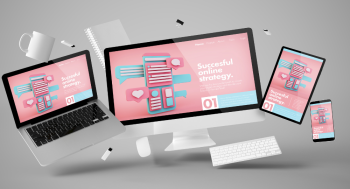
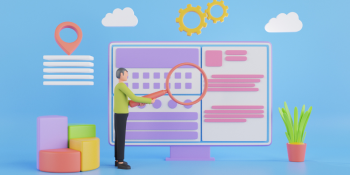
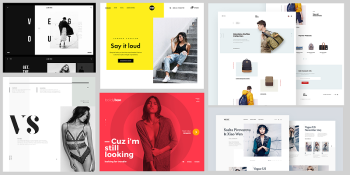

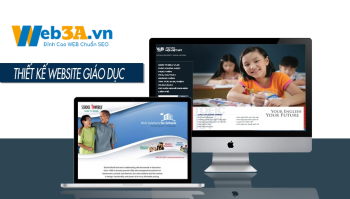

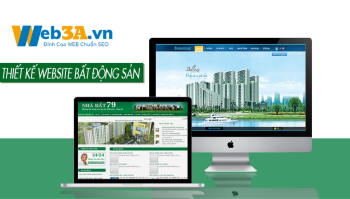


Bình luận bài viết